Primaradio.co.id – Lupa password memang sangat menjengkelkan sehingga memerlukan cara melihat password WiFi secara mudah. Apalagi saat sedang dalam kondisi terdesak yang mengharuskan terhubung ke internet secepatnya.
Baca juga : Cara Mengetahui Password WiFi di HP & Laptop dengan Mudah
Sudah menjadi rahasia umum bahwa kebutuhan akan internet saat ini sangat tinggi untuk berbagai aktivitas. Mulai dari bekerja, berkuliah, ataupun berkomunikasi dengan sesama memerlukan jaringan agar bisa melakukannya.
Tanpa adanya jaringan satu ini, berbagai aktivitas sehari-hari menjadi terhambat, bahkan tidak terselesaikan. Termasuk untuk menghubungi orang lain sebab saat ini sudah jarang orang menggunakan layanan telepon biasa dan SMS.
Akan tetapi, sering kali orang-orang menghadapi masalah, yakni lupa terhadap kata sandi WiFi. Apalagi ketika sedang tidak memiliki kuota pribadi, tentu makin sulit supaya bisa menyambungkan perangkat ke internet.
Cara Melihat Password WiFi HP Android
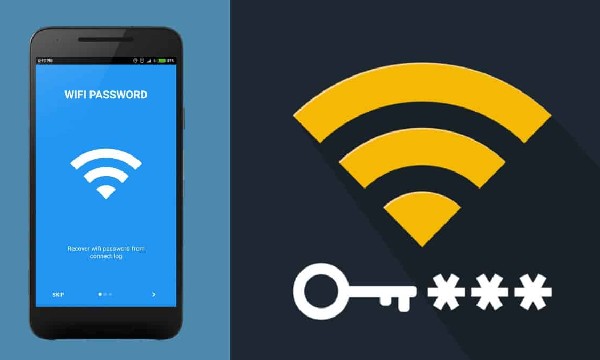
Ada banyak pilihan cara jika ingin mengetahui apa kata sandi dari jaringan Wireless Fidelity (WiFi). Bagi para pengguna ponsel Android, beberapa alternatif di bawah ini bisa menjadi pilihan untuk melihatnya.
- Melalui Pengaturan
Metode paling mudah untuk melihat kata sandi dari jaringan internet satu ini ialah melalui aplikasi “Pengaturan” atau “Settings”. Caranya sangatlah gampang serta praktis seperti panduan di bawah ini.
- Untuk memulainya, bukalah aplikasi atau menu “Pengaturan” di ponsel seperti biasa, lalu mencari WiFi & Jaringan.
- Langkah selanjutnya, Anda perlu memencet ikon roda gigi dekat jaringan yang terhubung atau tersimpan agar tahu kata sandinya.
- Setelah itu, pilihlah opsi untuk membagikan kata sandi, biasanya perlu membukanya dengan pin atau sidik jari terlebih dahulu.
- Kalau sudah terbuka, akan tampil QR code pada layar beserta password di bagian bawahnya.
- Anda mempunyai dua pilihan ketika hendak membagikannya, yakni secara langsung atau menggunakan QR code.
- Melalui Aplikasi
Cara melihat password WiFi bagi para pengguna Android juga bisa memanfaatkan berbagai macam aplikasi. Saat ini, memang ada banyak aplikasi yang dapat diandalkan untuk melakukannya, seperti dua aplikasi berikut.
- WiFi Master
Untuk mengetahui password WiFi dengan mudah Anda bisa menggunakan atau memanfaat aplikasi WiFi Master, berikut langkah-langkah untuk menggunakannya:
- Untuk memulainya, unduhlah terlebih dahulu APK tersebut, lalu memasangnya seperti biasa.
- Apabila telah terinstal, sekarang lanjutkan dengan membukanya sekaligus memberikan izin agar dapat beroperasi.
- Langkah berikutnya, perlu memastikan bahwa ponselnya tersambung ke jaringan internet tersebut.
- Setelah itu, Anda bisa memencet tulisan “Sambungkan” supaya nantinya aplikasi menampilkan kata sandinya.
- WiFi Test
Aplikasi kedua yang bisa Anda gunakan untuk mengetahui password WiFi yaitu WiFi Test, langkah mudah untuk menggunakannya bisa Anda simak pada berikut ini:
- Sama seperti sebelumnya, awali dengan mengunduh serta memasang APK tersebut terlebih dahulu.
- Kalau telah terpasang, sekarang bisa menjalankan aplikasinya, lalu memindai ketersediaan jaringan Wireless Fidelity.
- Langkah selanjutnya, Anda perlu memilih nama jaringannya untuk mengetahui password-nya.
- Terakhir, pencetlah tulisan “WiFi Support” dan “OK” agar prosesnya berhasil.
Cara Melihat Password WiFi (HP iPhone)

Para pengguna iPhone mungkin cukup bingung ketika ingin mengecek kata sandi jaringan internet nirkabel. Hal tersebut karena caranya memang sedikit lebih rumit, yakni menggunakan fitur iCloud Keychain. Simak langkah-langkah untuk mengetahui password di HP berikut ini.
- Untuk memulai cara melihat password WiFi di iPhone, mulailah dengan membuka “Setting” agar dapat masuk ke menu “iCloud”.
- Kalau telah masuk ke menu tersebut, Anda dapat memilih opsi “Keychain” dan perlu mengaktifkannya kalau masih belum aktif.
- Langkah selanjutnya, perlu membuka Mac agar bisa masuk ke menu “System Preferences”, yakni dengan mengetuk ikon “Apple”.
- Kemudian, akan tampil jendela baru dan dapat melanjutkannya dengan mengetikkan “Keychain Access”.
- Anda perlu mengetik nama WiFi, kemudian mengetuknya dua kali agar tampil opsi berikutnya.
- Langkah terakhirnya adalah mengetuk tulisan “Show Password” supaya kata sandinya menjadi terlihat.
Cara Melihat Password WiFi Melalui Laptop Windows
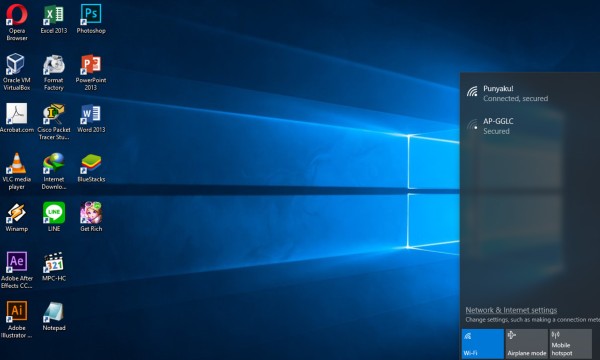
Tidak hanya HP Android serta iPhone, lupa kata sandi juga sering terjadi saat menggunakan laptop Windows. Namun, Anda tidak perlu cemas sebab empat cara berikut ini dapat menjadi solusinya.
- Lewat Pengaturan
Cara mudah berikutnya untuk mengetahui suatu password WiFi dengan laptop yaitu melalui pengaturan pada laptop, adapun cara nya berikut ini:
- Cara melihat password WiFi melalui pengaturan merupakan yang paling mudah, yakni dimulai dengan mengetuk menu “Start”, lalu memilih “Settings”.
- Kalau jendela pengaturannya sudah terbuka, sekarang Anda bisa memencet pilihan “Network & Internet” agar bisa melanjutkan prosesnya.
- Nantinya akan ada tulisan “Status” yang dapat Anda pencet, kemudian melanjutkannya ke bagian “Network and Sharing Center” agar jaringannya muncul.
- Ketika jaringannya sudah muncul, pencet saja nama jaringannya, kemudian masuklah ke opsi “Wireless Properties”.
- Langkah selanjutnya ialah mengetuk tab “Security” serta mencentang pada pilihan “Show Characters” sehingga kata sandinya akan terlihat.
- Lewat CMD
Jika ingin menggunakan cara lainnya, CMD bisa menjadi pilihan lainnya untuk Anda mengetahui password WiFi dengan mudah, berikut langkah-langkah nya bisa dijadikan tutorial untuk Anda:
- Untuk memulainya, Anda bisa masuk ke menu “Run” dengan cara memencet “Start” terlebih dahulu.
- Pada kolom yang ada, bisa mengetikkan “CMD”, lalu memencet “OK” supaya bisa berlanjut ke proses berikutnya.
- Langkah berikutnya ialah mengetik tulisan “netsh wlan show profiles Nama WiFi key=clear”, kemudian pencet “Enter” agar tampil nama jaringannya.
- Pada tulisan “Nama WiFi” di atas, ubahlah sesuai jaringan yang sedang Anda cari.
- Langkah terakhirnya adalah menekan “Enter” dan nantinya kata sandi akan tampak secara jelas.
- Manage Wireless Networks
Pilihan terakhir untuk Anda mengetahui suatu password WiFi dengan mudah yaitu Manage Wireless Networks, menggunakannya cukup mudah seperti berikut ini:
- Jika menggunakan cara melihat password WiFi ini, awali dengan mengetuk ikon jaringan wireless fidelity di bagian toolbar.
- Setelah mengetuknya, sekarang Anda perlu memencet tulisan “Network & Internet Settings” agar muncul pilihan “WiFi”.
- Pada pilihan tersebut, pencetlah sampai nantinya ada tulisan “Change adapter options” yang perlu Anda pilih.
- Setelah jaringannya tampil pada layar, tekan jaringan tersebut sebanyak dua kali sampai muncul opsi “Status”.
- Langkah selanjutnya adalah memilih pada pilihan “Wireless Properties” serta “Security” untuk melanjutkan ke proses berikutnya.
- Akhiri prosesnya dengan memencet bagian “Network Security Key” serta “Show character” supaya password-nya tampak pada layar.
Cara Melihat Password WiFi untuk Pengguna Laptop Mac
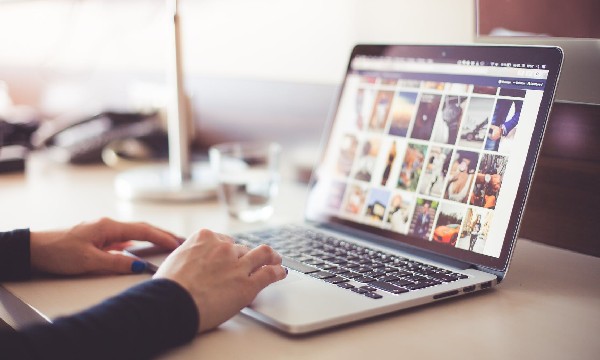
Bagi pengguna Mac, dapat melihatnya melalui Mac Utilities secara mudah. Jika belum mengetahuinya, Anda bisa masuk ke menu “Dropdown”, lalu mengikuti langkah-langkah di bawah ini.
- Kalau sudah masuk ke menu “Dropdown”, Anda dapat mengetuk tulisan “Keychain Access” sebanyak dua kali agar muncul jaringannya.
- Kalau jaringannya sudah muncul, ketuklah sebanyak dua kali sampai ada opsi “Attributes”.
- Pada opsi tersebut, pencet saja di pilihan “Show password” sehingga nantinya bisa terlihat di layar.
Baca juga : Aplikasi Hack Sandi WiFi Indihome dengan Android (Langsung Terhubung)
Berbagai panduan diatas bukanlah langkah-langkah untuk membobol jaringan WiFi sehingga jangan sampai salah sangka. Panduan tersebut merupakan cara melihat password WiFi ketika sedang tidak mengingatnya.





